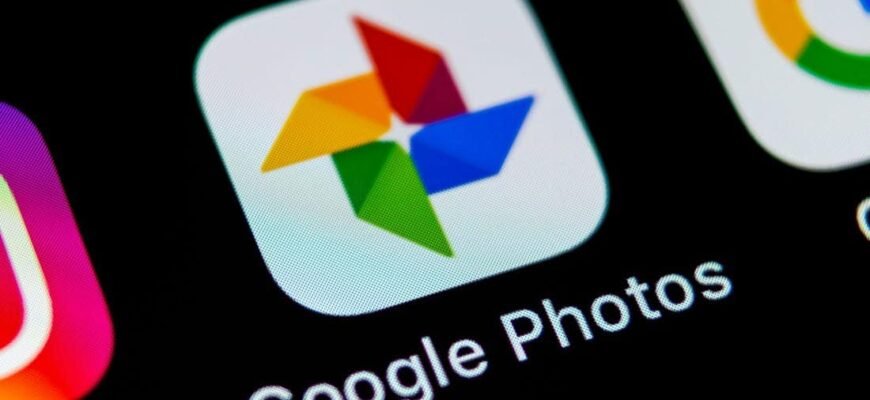„Google“ nuotraukos nebesiūlo neribotos nemokamos nuotraukų saugyklos, tačiau „Google“ paskyrose vis tiek yra 15 GB nemokamos saugyklos vietos. Naudotojams, kurie daro daug didelės raiškos nuotraukų, ši saugykla gali greitai pasipildyti. Šiame straipsnyje aptariamos galimybės tvarkyti „Google“ nuotraukų saugyklą naudojant nemokamus metodus arba mokamas prenumeratas, kad brangūs prisiminimai būtų saugūs ir pasiekiami.
„Google“ nuotraukų saugyklos išplėtimo parinktys
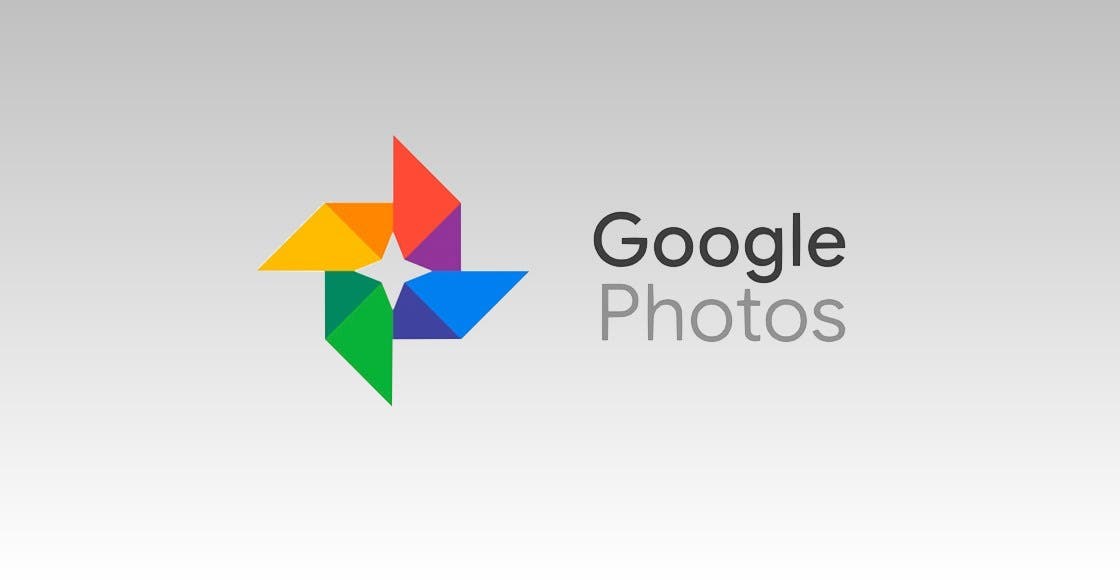
Suprasti saugyklos apribojimus ir mokamas parinktis
Šiuo metu „Google“ visoms paslaugoms siūlo 15 GB nemokamos saugyklos vietos, aplenkdama konkurentus, tokius kaip „Apple“ „iCloud“. Naudotojams, kuriems reikia daugiau vietos, „Google One“ siūlo mokamus prenumeratos planus, pradedant nuo 1,99 USD per mėnesį už 100 GB, taip pat šeimos planus, skirtus ekonomiškam bendrinimui su iki penkių narių.
Nemokami saugojimo valdymo būdai
Prieš svarstant mokamas parinktis, verta pasinaudoti nemokamomis „Google“ nuotraukų saugyklos optimizavimo strategijomis:
1. Naudokite saugyklos taupymo priemonę:
Kad sumažintumėte atminties naudojimą, nepablogindami kokybės, įjunkite atminties taupymo režimą, kuris suglaudina nuotraukas iki maksimalios 16 MP raiškos, o vaizdo įrašus – iki 1080p.
2. Nereikalingų nuotraukų ir vaizdo įrašų ištrynimas:
Reguliariai peržiūrėkite ir pašalinkite pasikartojančius vaizdus, neryškius vaizdus ir pasenusį turinį naudodami „Google“ nuotraukų funkciją Tvarkyti saugyklą.
3. Naudokite „Google Play“ taškus ir apdovanojimus už nuomonę:
Uždirbkite „Google Play“ kreditų naudodami „Google Play“ taškus ir peržiūros apdovanojimus, kad padengtumėte pagrindinio „Google One“ plano išlaidas.
- „Play“ taškai: Uždirbkite taškų nemokamiems mėnesiams sistemoje „Google One“ pirkdami programas ir pasinaudoję specialiais pasiūlymais.
- Apdovanojimai už nuomones: Uždirbkite taškų dalyvaudami apklausose, nurodydami savo vietą ir įkeldami čekius.
Balansavimas tarp nemokamų ir mokamų variantų
Nors nemokami metodai padeda valdyti trumpalaikę saugyklą, dideliems vartotojams gali prireikti mokamos prenumeratos, pvz., „Google One“, kad būtų išplėstos funkcijos ir patogumas.
- Kam idealūs nemokami metodai: Reguliarūs naudotojai, kuriems patogu išvalyti saugyklą ir naudoti nustatymus, pvz., „Saugyklos taupymo priemonė“
- Mokama prenumerata („Google One“) reikalinga: Vartotojai, kuriems reikia daugiau vietos, išplėstinių funkcijų ir be rūpesčių atsarginės kopijos.
Papildomi patarimai ir pastabos
Apsvarstykite tokius dalykus kaip kelios paskyros, bendrinama „Google“ disko vieta ir šeimos planai, kad galėtumėte efektyviai tvarkyti saugyklą ir sutaupyti pinigų.
Išnagrinėję įvairias parinktis ir suprasdami savo poreikius, galite užtikrinti „Google“ nuotraukų saugumą ir prieinamumą ilgą laiką, efektyviai išsaugodami savo prisiminimus.
Patobulinti „Google“ nuotraukų saugyklos valdymo metodai
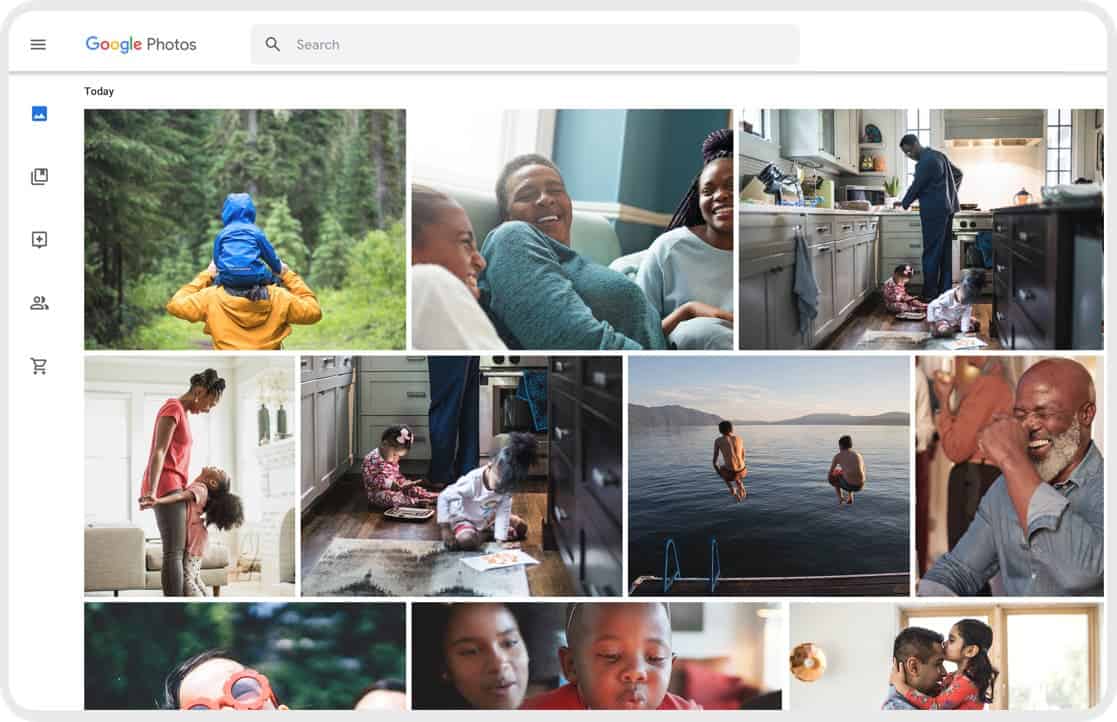
Patyrusiems naudotojams yra papildomų saugyklos valdymo metodų, leidžiančių optimizuoti „Google“ nuotraukų patirtį
Kviečiame pasinerti į šias strategijas:
1. Naudokite trečiųjų šalių atsarginių kopijų kūrimo paslaugas:
Ieškokite saugyklos debesyje, pvz., „Amazon Photos“, „Flickr“ ar „Microsoft OneDrive“, kurios siūlo konkurencingas kainas ir specialias nuotraukų atsarginių kopijų kūrimo funkcijas.
2. Vietiniai atsarginių kopijų sprendimai:
Norėdami visiškai valdyti, apsvarstykite galimybę sukurti vietinę atsarginę kopiją naudojant išorinius diskus arba NAS įrenginius, kurie siūlo lankstumą, bet reikalauja rankinio valdymo.
3. Naudokite neprisijungus pasiekiamas funkcijas:
Naudokite „Google“ nuotraukų neprisijungus funkciją, kai prieiga prie interneto yra ribota, tačiau stebėkite įrenginio vietos naudojimą.
4. Naudokite „Google Record Takeaway“:
Atsisiųskite visus savo „Google“ duomenis, įskaitant nuotraukas, naudodami „Google Takeout“, kad sukurtumėte visą atsarginę kopiją ne „Google“ ekosistemoje.
5. Naudokite atsarginį kopijavimą ir sinchronizavimą pasirinktiniam iškrovimui:
Naudokite „Google“ disko atsarginį kopijavimą ir sinchronizavimą, kad pasirinktinai įkeltumėte aplankus į „Google“ nuotraukas, kad galėtumėte geriau valdyti atsargines kopijas.
6. Naudokite „Smart Storage“ „Android“ įrenginiuose:
„Android“ įrenginiai su „Smart Storage“ automatiškai valdo vietą ištrindami žemos kokybės nuotraukas, saugomas „Google“ nuotraukose.
7. Naudokite aukštos kokybės nuotraukas konkretiems albumams / aplankams:
Strategiškai naudokite nustatymą „Aukšta kokybė“ tam tikram turiniui, o kitus išsaugokite formatu „Išsaugojimas“, kad pirmenybė būtų teikiama kokybei.
8. Norėdami sumažinti failo dydį, naudokite redagavimo įrankius:
Redaguokite nuotraukas „Google“ nuotraukose, kad sumažintumėte failo dydį neprarandant kokybės ir geriau valdytumėte saugyklos naudojimą.
Ilgalaikio saugojimo strategijos svarba
Renkantis „Google“ nuotraukų saugojimo strategiją, atsižvelkite į apimties, raiškos ir prieigos dažnumo poreikius, kad prisiminimai būtų pasiekiami ir apsaugoti ateinančius metus.
Derindami geriausią praktiką su nemokamomis ir mokamomis parinktimis, galite efektyviai tvarkyti „Google“ nuotraukų saugyklą ir prireikus pritaikyti strategiją.